U盘出现“错误0x80071AC3”提示怎么办 U盘错误0x80071AC3解决方法
更新时间:2024-12-15 13:58:58作者:jiang
当使用U盘时突然出现错误代码0x80071AC3的提示,可能会让人感到困惑和焦虑,这种错误通常表示U盘无法正常读取或写入数据,可能会导致数据丢失或损坏。要解决这个问题,可以尝试重新插拔U盘、更改U盘的驱动器号、检查U盘是否受损或使用Windows自带的工具修复错误等方法。希望以上方法可以帮助您解决U盘错误0x80071AC3的问题。
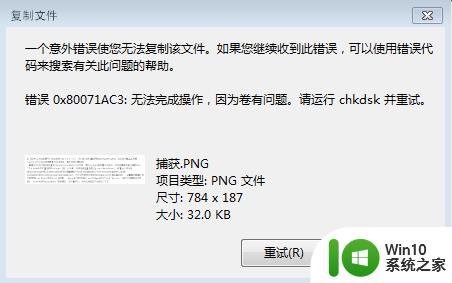
操作方法:
1、按下组合键“win+R”打开运行窗口,然后输入“cmd”,按下Enter键;
2、在弹出的窗口中输入“chkdsk X: /f”,其中“X”是指你U盘具体的盘符,例如以“H”盘为例;
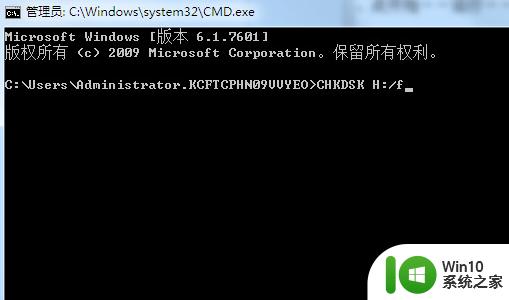
3、输入完后按下Enter键,等执行完后,U盘就修好了。
以上就是U盘出现“错误0x80071AC3”提示怎么办的全部内容,有遇到相同问题的用户可参考本文中介绍的步骤来进行修复,希望能够对大家有所帮助。
U盘出现“错误0x80071AC3”提示怎么办 U盘错误0x80071AC3解决方法相关教程
- 优盘错误0x80071ac3文件无法复制进入怎么办 优盘复制文件出错0x80071ac3解决方法
- U盘复制文件出现错误提示FASTFAT.SYS怎么办 U盘复制文件出现FASTFAT.SYS错误提示怎么解决
- 向u盘中拷贝文件出现0*80071ac3错误提示解决方法 U盘拷贝文件出现错误0*80071ac3怎么办
- u盘出现写保护错误该怎么办?解决U盘出现写保护错误的方法 U盘写保护怎么解除
- U盘出现数据错误的解决妙招 U盘数据错误怎么办
- 如何解决使用U盘时遇到了00000013错误提示 U盘00000013错误怎么办
- u盘无法访问提示I/O设备错误无法运行此项请求的解决方法 U盘连接电脑后出现I/O设备错误的解决方法
- 文件拷不到u盘错误0x80071ac3如何修复 文件拷贝失败怎么办
- U盘不能使用且出现0x80071ac错误提示怎么办 U盘0x80071ac错误怎么解决
- 无法复制文件到u盘0x80071ac3解决方法 无法复制文件到u盘提示0x80071ac3怎么办
- 使用U盘复制文件出现错误0x80070037怎么办 U盘复制文件出现错误0x80070037解决方法
- U盘参数错误怎么修复 如何解决U盘打开时出现的参数错误提示
- U盘装机提示Error 15:File Not Found怎么解决 U盘装机Error 15怎么解决
- 无线网络手机能连上电脑连不上怎么办 无线网络手机连接电脑失败怎么解决
- 酷我音乐电脑版怎么取消边听歌变缓存 酷我音乐电脑版取消边听歌功能步骤
- 设置电脑ip提示出现了一个意外怎么解决 电脑IP设置出现意外怎么办
电脑教程推荐
- 1 w8系统运行程序提示msg:xxxx.exe–无法找到入口的解决方法 w8系统无法找到入口程序解决方法
- 2 雷电模拟器游戏中心打不开一直加载中怎么解决 雷电模拟器游戏中心无法打开怎么办
- 3 如何使用disk genius调整分区大小c盘 Disk Genius如何调整C盘分区大小
- 4 清除xp系统操作记录保护隐私安全的方法 如何清除Windows XP系统中的操作记录以保护隐私安全
- 5 u盘需要提供管理员权限才能复制到文件夹怎么办 u盘复制文件夹需要管理员权限
- 6 华硕P8H61-M PLUS主板bios设置u盘启动的步骤图解 华硕P8H61-M PLUS主板bios设置u盘启动方法步骤图解
- 7 无法打开这个应用请与你的系统管理员联系怎么办 应用打不开怎么处理
- 8 华擎主板设置bios的方法 华擎主板bios设置教程
- 9 笔记本无法正常启动您的电脑oxc0000001修复方法 笔记本电脑启动错误oxc0000001解决方法
- 10 U盘盘符不显示时打开U盘的技巧 U盘插入电脑后没反应怎么办
win10系统推荐
- 1 番茄家园ghost win10 32位官方最新版下载v2023.12
- 2 萝卜家园ghost win10 32位安装稳定版下载v2023.12
- 3 电脑公司ghost win10 64位专业免激活版v2023.12
- 4 番茄家园ghost win10 32位旗舰破解版v2023.12
- 5 索尼笔记本ghost win10 64位原版正式版v2023.12
- 6 系统之家ghost win10 64位u盘家庭版v2023.12
- 7 电脑公司ghost win10 64位官方破解版v2023.12
- 8 系统之家windows10 64位原版安装版v2023.12
- 9 深度技术ghost win10 64位极速稳定版v2023.12
- 10 雨林木风ghost win10 64位专业旗舰版v2023.12